Notifikasi pesan WhatsApp berupa popup secara otomatis akan menampilkan isi pesan di layar perangkat. Beberapa pengguna merasa kurang nyaman karena saat menerima pesan, orang di sekitar pengguna dapat mengetahui pesan tersebut baik disengaja ataupun tidak.
Itu sebabnya beberapa pengguna memilih untuk menon-aktifkan notifikasi popup tersebut. Mau tahu caranya? Ayo kita coba!
- Jalankan aplikasi WhatsApp seperti biasanya, kemudian tap tombol pilihan – Settings.
Info Menarik: Mengaktifkan Fasilitas Find My Phone untuk Perangkat Windows Phone
- Di panel Settings silahkan tap Notifications.
- Berikutnya temukan opsi Popup Notification, Anda akan temukan dua opsi dengan label yang sama. Tapi yang kita oprek yang pilihan pertama ya, yang paling atas. Karena yang opsi kedua tersebut untuk pengaturan obrolan grup.
Info Menarik: Cara Membuat Kalender Menggunakan Microsoft Publisher 2007
- Tap opsi tersebut, maka Anda akan melihat jendela popup yang menampilan beberapa opsi. Pilih No popup apabila Anda ingin menon-aktifkan notifikasi popup.
- Sementara apabila Anda ingin mengaktifkan notifikasi popup, pilih always show popup atau only when screen off.
Selanjutnya silahkan keluar dari aplikasi dan tunggu perubahan yang terjadi. Silahkan langsung dicoba.
Sumber gambar header Denys Prykhodov/Shutterstock.
—
Lengkapi pengetahuan Anda tentang WhatsApp di artikel-artikel ini:
Cara Mengganti Foto Profil WhatsApp
Cara Membuat Broadcast Message di WhatsApp
Cara Membuat Grup di WhatsApp
Cara Mengganti Nomor HP WhatsApp Tanpa Install Ulang
Grafik Pertumbuhan Pengguna WhatsApp
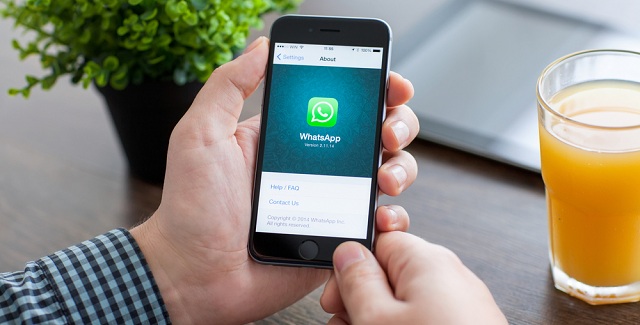
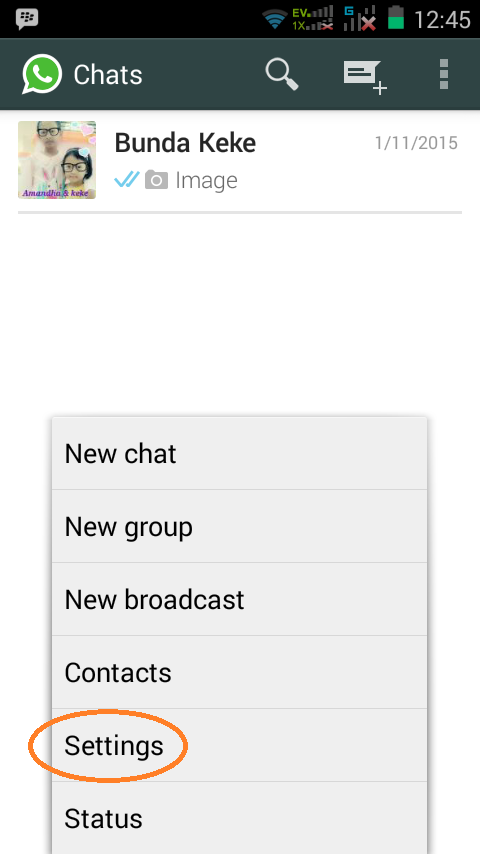
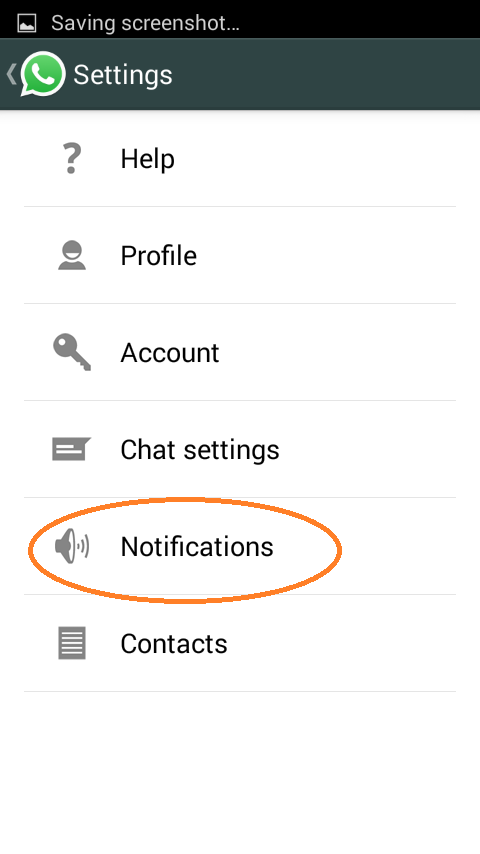
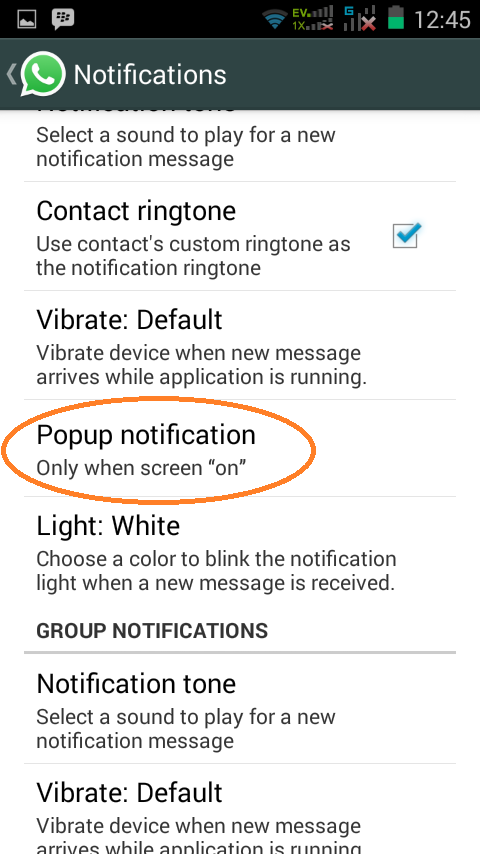
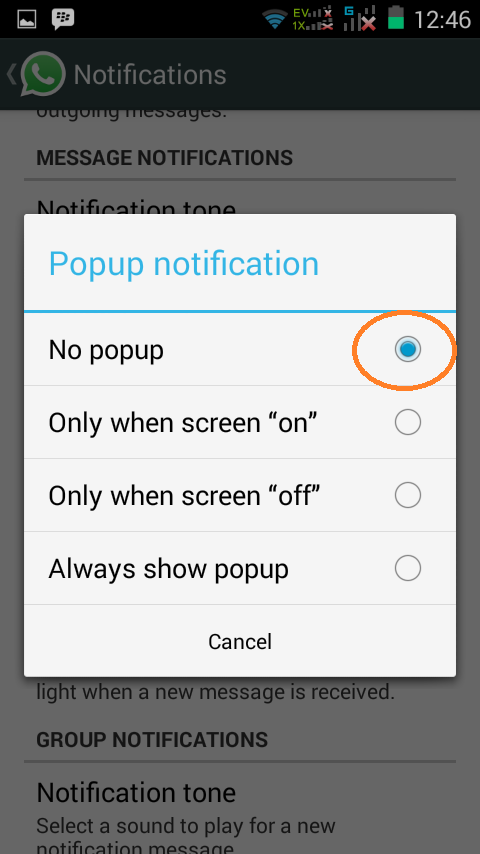
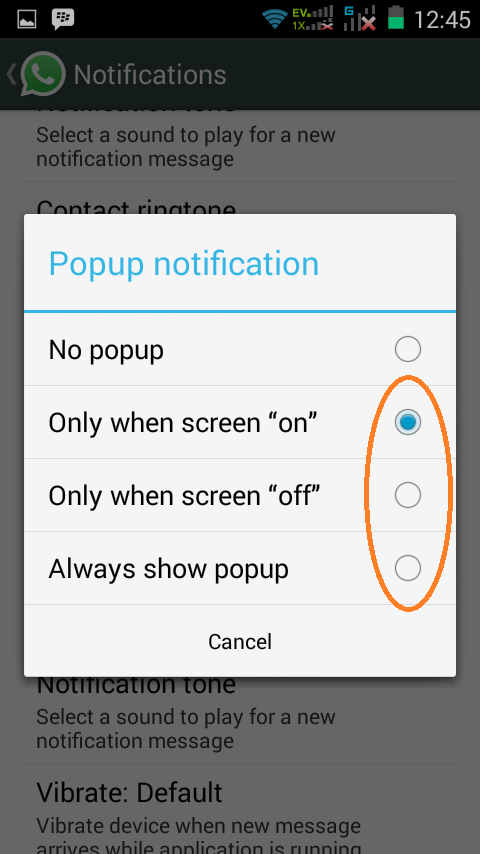
Seharusnya info-info kayak gini viral nih biar yang ga tahan sama notif group bisa tau dan pake, daripada langsung left2 aja.
silahkan bantu dishare ke sosmed kalo begitu ya 🙂
Kalau munculnya popup begitu, yang diliat pengirim sebagai pesan yang udah dibaca atau belum ya?
seharusnya sudah ditandai sebagai terbaca.